
GiliSoft Copy Protect(复制保护)
v6.6.0 电脑版- 软件大小:47.2 MB
- 软件语言:简体中文
- 更新时间:2024-09-21
- 软件类型:国外软件 / 加密解密
- 运行环境:WinXP, Win7, Win8, Win10, WinAll
- 软件授权:免费软件
- 官方主页:https://www.gilisoft.com/
- 软件等级 :
- 介绍说明
- 下载地址
- 精品推荐
- 相关软件
- 网友评论
GiliSoft Copy Protect提供资源复制保护功能,可以禁止其他人复制电脑上的资源,如果你需要将视频复制给其他人分享,担心对方二次复制使用,可以使用这款软件添加保护,可以禁止复制,禁止粘贴,禁止打印,禁止在虚拟机运行,禁止截图,禁止录屏,对方仅仅可以播放视频,无法执行其他操作,避免自己分享的教程视频,课程视频被随意盗用,软件可以对上百种文件格式添加保护,视频、音乐、图像、Word、PDF都可以添加到这款软件设置复制保护。
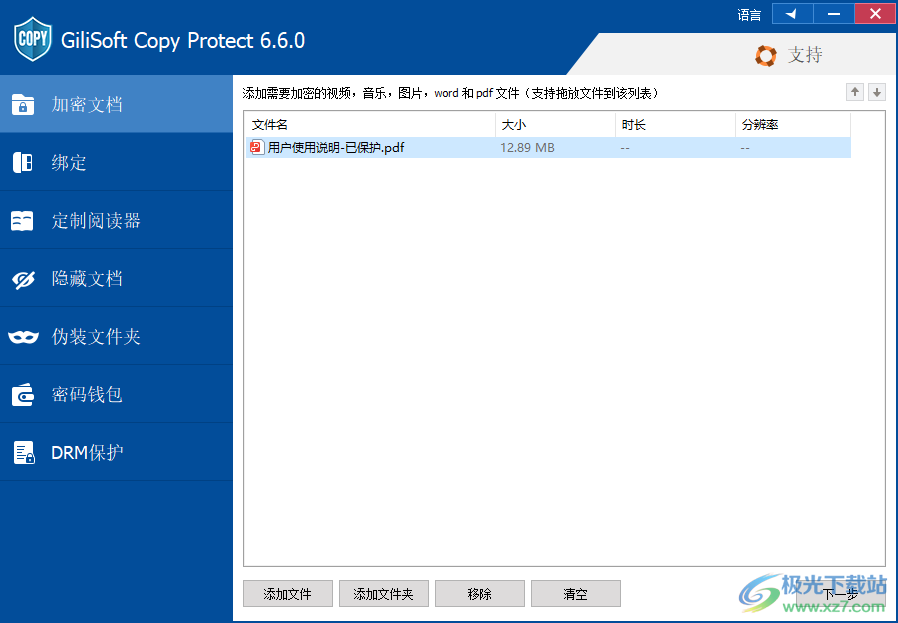
软件功能
停止未经授权的共享
Copy Protect是一种文档安全工具,可创建未共享的GCP文件,以保护您的视频、图片、DOC、PDF、XLS、PPT文件不被共享、编辑、复制或未经授权查看。为了确保受保护的文件只能在1台PC或移动设备上打开,当最终用户第一次打开受保护的文档时,他们将收到通知,该文件将注册到他们的设备上,其他设备将无法打开该文件。
停止复制和粘贴
复制和粘贴限制允许您阻止共享剪贴板内容。通过禁用文本选择、剪切、复制、粘贴和右键单击,copy Protect可帮助您停止视频、图片、DOC、PDF、XLS、PPT文档的复制和粘贴、复制和截屏。
停止打印
停止文档打印/保护文档文件免于打印保护文档文件免遭打印–默认情况下,它会停止打印文档,因此您不必应用任何其他控件来停止打印文档。
停止筛网抓取
屏幕捕获保护功能可防止在客户端端点上捕获敏感信息。当您启用此功能时,“复制保护”会隐藏内容,使其免受可能在macOS、Windows上捕获屏幕的恶意软件的攻击。iOS、Android。
阻止修改内容
不允许编辑,文档导出限制控制从GCP或EXE导出文档。它确保文件是安全的,这样任何人都不能在未经许可的情况下修改或复制它们。
内容自动过期
每个受保护的文件都有一个过期日期。一旦当前日期超过过期日期,就无法再查看或访问该文件。Copy Protect通过在线时间服务器验证日期,因此在自己的设备上更改日期和时间的人将无法绕过验证。
复制保护介质格式
复制保护可以轻松加密几乎任何类型的office、视频、音频、图片格式。您可以复制保护PDF、DOCX、DOC、XLSX、XLS、RTF、ODT、PPT、PPTX、JSON、XML、DPT、wps、WPT、ET、DPS。MP4、AVI、MKV、WMV、MTS、RMVB、MXF、VOB、FLV、MPEG、TS、MP3、AAC、AC3、OGG、WMA、JPG、BMP、PNG。
USB复制保护
USB复制保护可以保护您的视频、PDF和任何其他文件免受未经授权的分发和复制。它只是复制保护功能之一。您可以创建3个帐户:管理员帐户、演示帐户、客户端帐户。您可以选择3种绑定方式:1)绑定到CD 2)绑定到U盘3)绑定到设备(Windows、macOS、iPhone、Android)
动态添加水印的内容
水印可以添加到视频中,支持浮动或固定水印样式,支持定义字体颜色和字体大小。支持为不同的用户制作不同的水印内容。浮动水印可以自动改变水印的位置
软件特色
1、GiliSoft Copy Protect软件功能丰富,可以在软件上设置禁止复制的各种限制条件
2、适合经常在网络上分享资源的朋友使用,可以对分享的文件添加复制保护
3、可以将视频课件添加到软件禁止录屏、禁止截图,避免其他人录制视频
4、可以将PDF文档添加到软件禁止复制,避免内容被复制使用
5、软件提供非常多的限制条件,管理员可以自由启用相关的禁止内容
6、支持试用方案设置,允许对方试用文档,试用视频,可以设置试用的次数
7、支持客户模式,如果需要分享资源给客户,可以为客户添加账号和密码
8、支持定制阅读器,为客户和试用成员生成指定的EXE阅读器
9、支持隐藏文档,电脑上的文档可以直接隐藏,文件夹也可以隐藏
10、支持密码钱包功能,可以为你的钱包设置密码,数字密码保存在电脑
使用方法
1、将GiliSoft Copy Protect软件直接安装到电脑,安装完毕直接启动

2、管理员身份直接启动Keygen.exe,点击add block添加内容到hosts文件
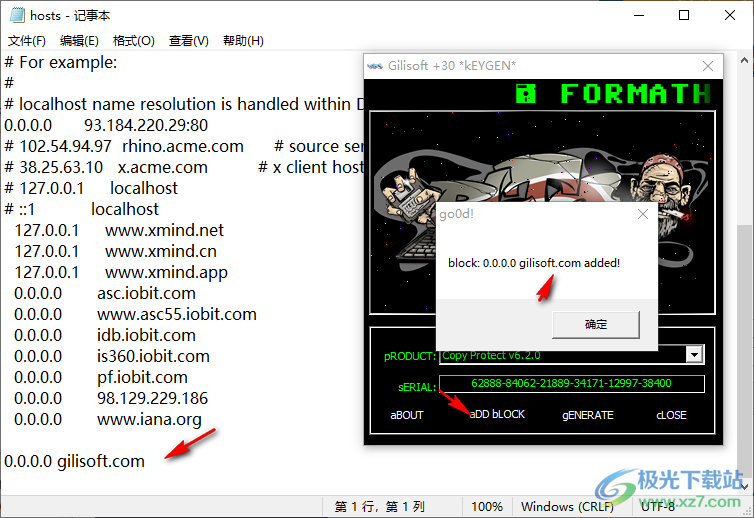
3、随后选择Copy Protect软件生成注册码
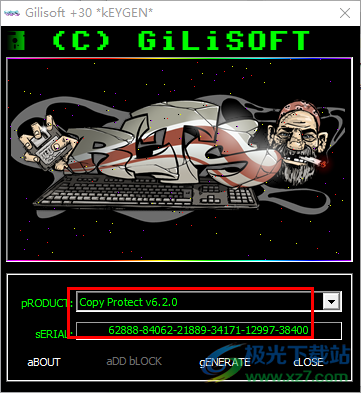
4、将注册码复制到软件就可以直接激活,邮箱可以随便输入
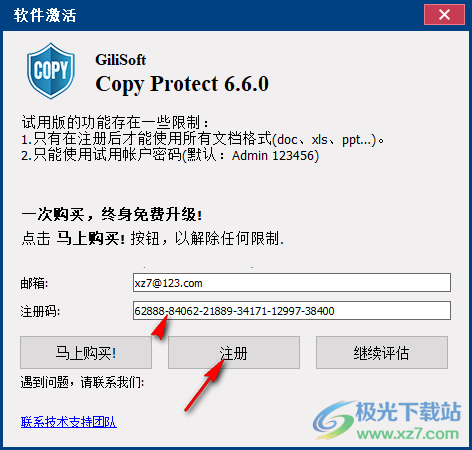
5、提示授权完毕,点击确定,可以开始在GiliSoft Copy Protect添加文件

6、这里是文件添加界面,可以将需要保护的文件全部添加

7、设置保护的格式,可以选择输出GCP格式,可以在软件设置管理员密码,设置试用客户密码

8、禁止功能,可以在软件上为添加勾选禁止的选项,例如禁止打印,禁止粘贴
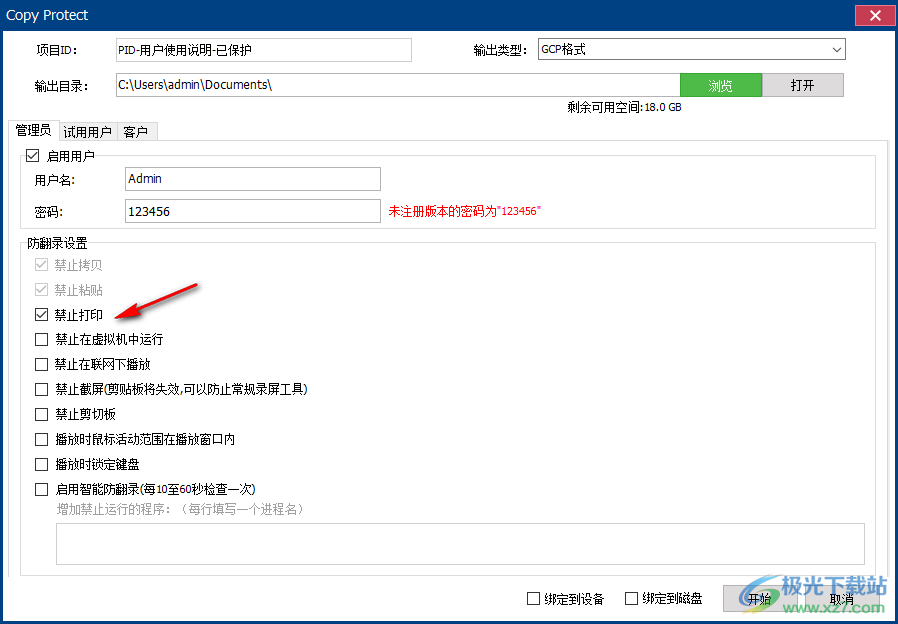
9、在软件添加试用客户的名字和密码,可以使用这个账号查看您分享的文件
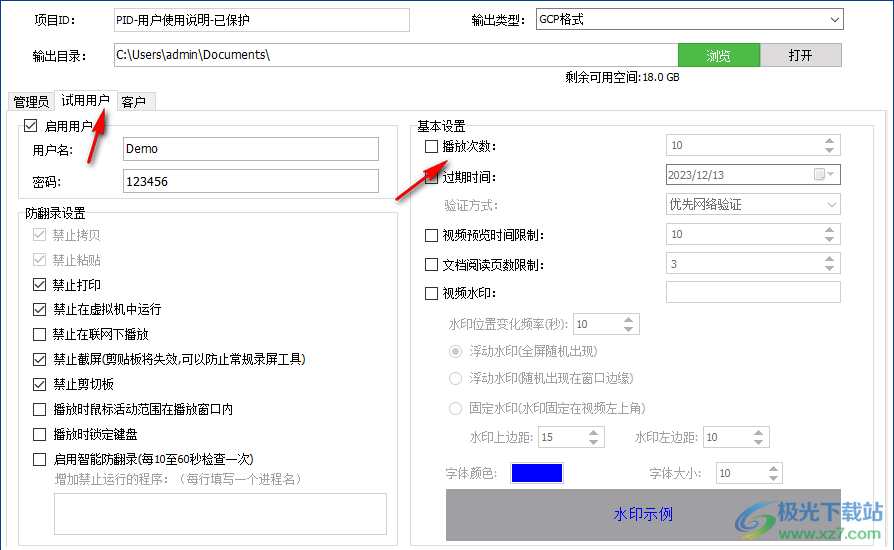
10、这里是客户密码设置功能,可以为你的客户添加一个查看分享文件的账号
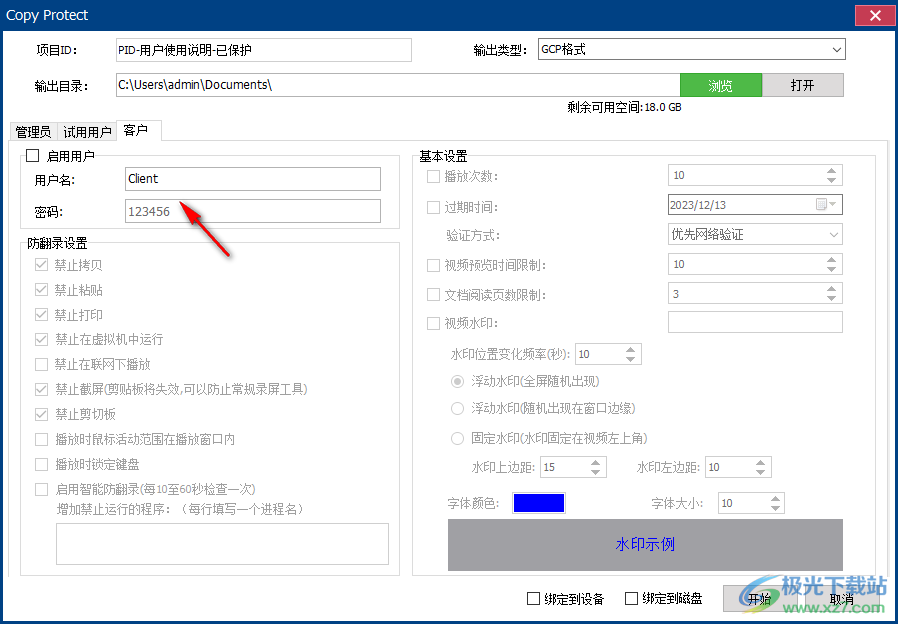
11、提示保护文件成功,可以点击打开按钮,也可以定制阅读器
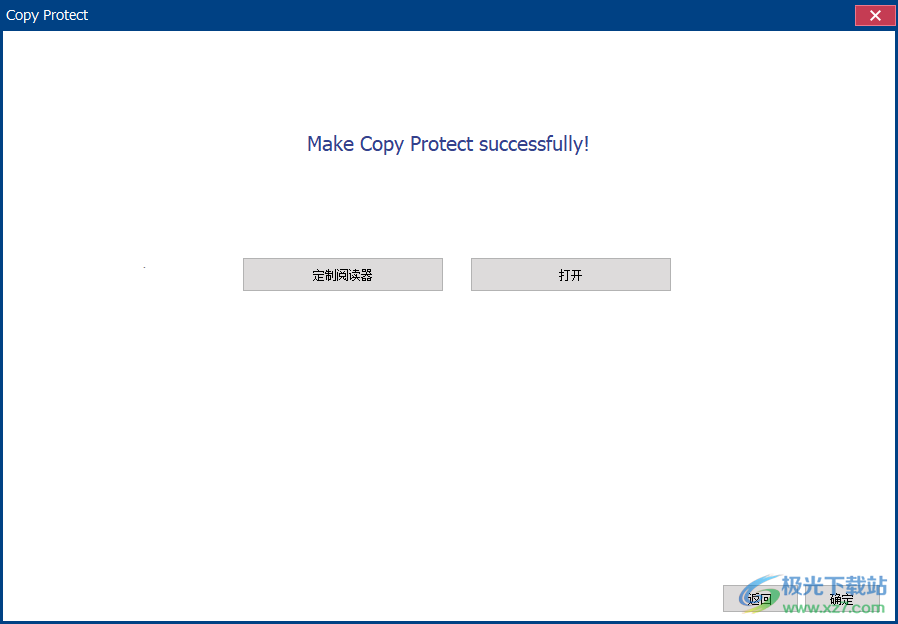
12、阅读器是GCP reader,直接点击确定
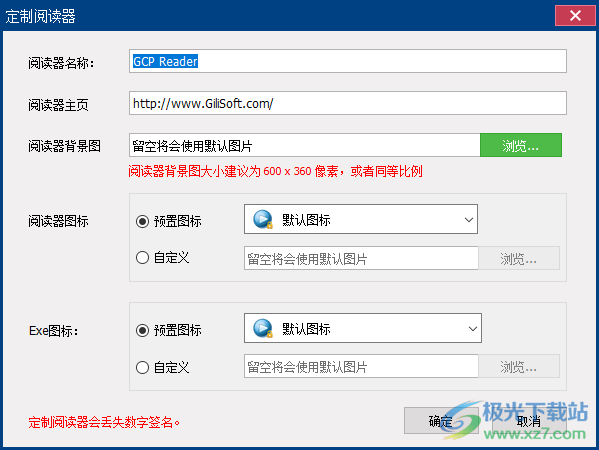
13、您的PDF已经保护为GCP格式,可以直接打开阅读器,从而添加GCP阅读PDF内容
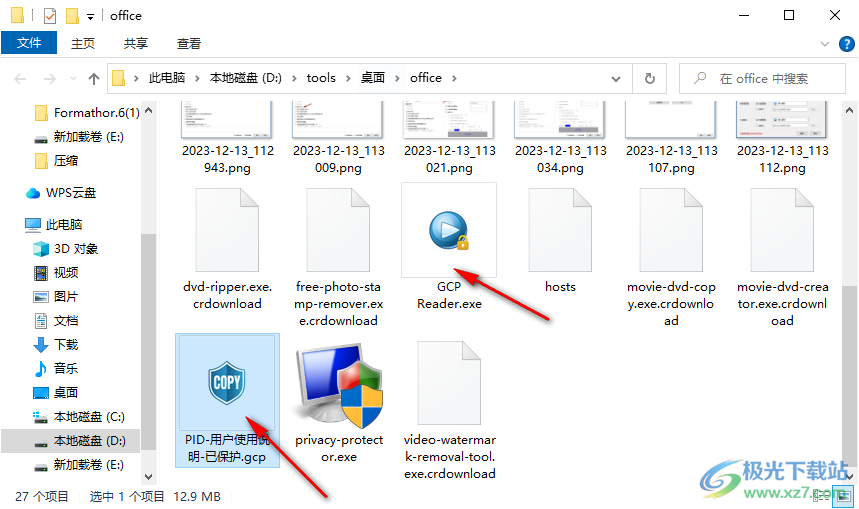
14、将您的GCP文件添加到定制的阅读器上,会弹出密码输入界面
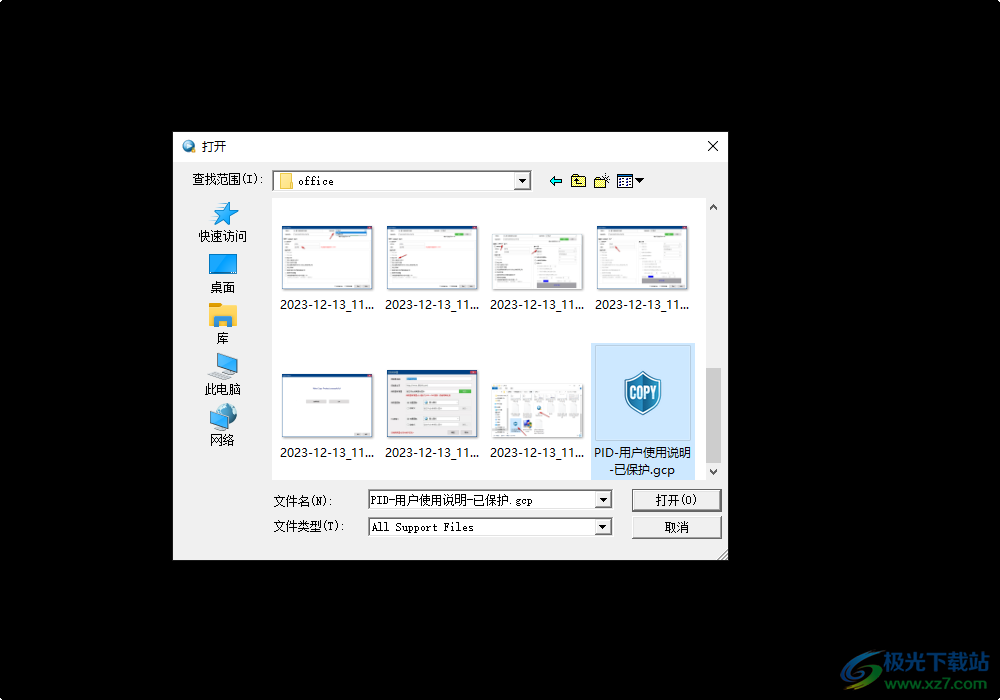
15、如图所示,如果你是试用客户就输入Demo,密码123456,这样就可以阅读内容
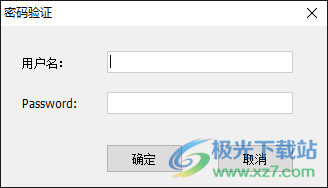
16、如果是管理员就输入Admin,密码123456就可以阅读PDF
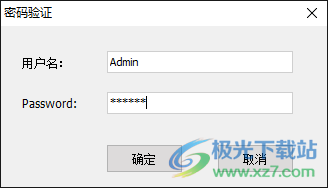
17、软件界面功能很多,可以在软件绑定您的硬件,可以在USB查看加密的文件

18、隐藏文档功能,电脑的文档可以直接添加到软件隐藏,可以设置隐藏密码
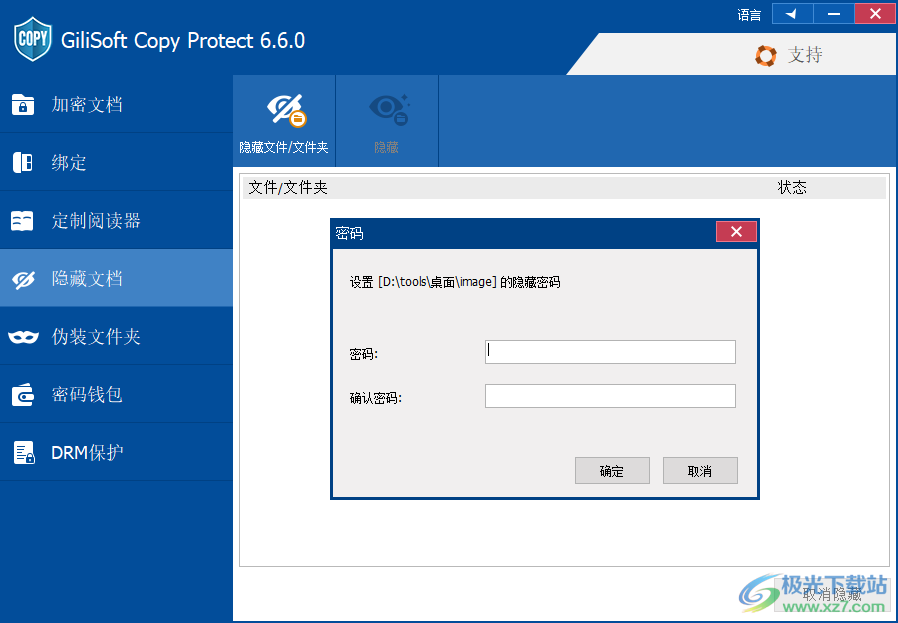
下载地址
- Pc版
GiliSoft Copy Protect(复制保护) v6.6.0
本类排名
本类推荐
装机必备
换一批- 聊天
- qq电脑版
- 微信电脑版
- yy语音
- skype
- 视频
- 腾讯视频
- 爱奇艺
- 优酷视频
- 芒果tv
- 剪辑
- 爱剪辑
- 剪映
- 会声会影
- adobe premiere
- 音乐
- qq音乐
- 网易云音乐
- 酷狗音乐
- 酷我音乐
- 浏览器
- 360浏览器
- 谷歌浏览器
- 火狐浏览器
- ie浏览器
- 办公
- 钉钉
- 企业微信
- wps
- office
- 输入法
- 搜狗输入法
- qq输入法
- 五笔输入法
- 讯飞输入法
- 压缩
- 360压缩
- winrar
- winzip
- 7z解压软件
- 翻译
- 谷歌翻译
- 百度翻译
- 金山翻译
- 英译汉软件
- 杀毒
- 360杀毒
- 360安全卫士
- 火绒软件
- 腾讯电脑管家
- p图
- 美图秀秀
- photoshop
- 光影魔术手
- lightroom
- 编程
- python
- c语言软件
- java开发工具
- vc6.0
- 网盘
- 百度网盘
- 阿里云盘
- 115网盘
- 天翼云盘
- 下载
- 迅雷
- qq旋风
- 电驴
- utorrent
- 证券
- 华泰证券
- 广发证券
- 方正证券
- 西南证券
- 邮箱
- qq邮箱
- outlook
- 阿里邮箱
- icloud
- 驱动
- 驱动精灵
- 驱动人生
- 网卡驱动
- 打印机驱动
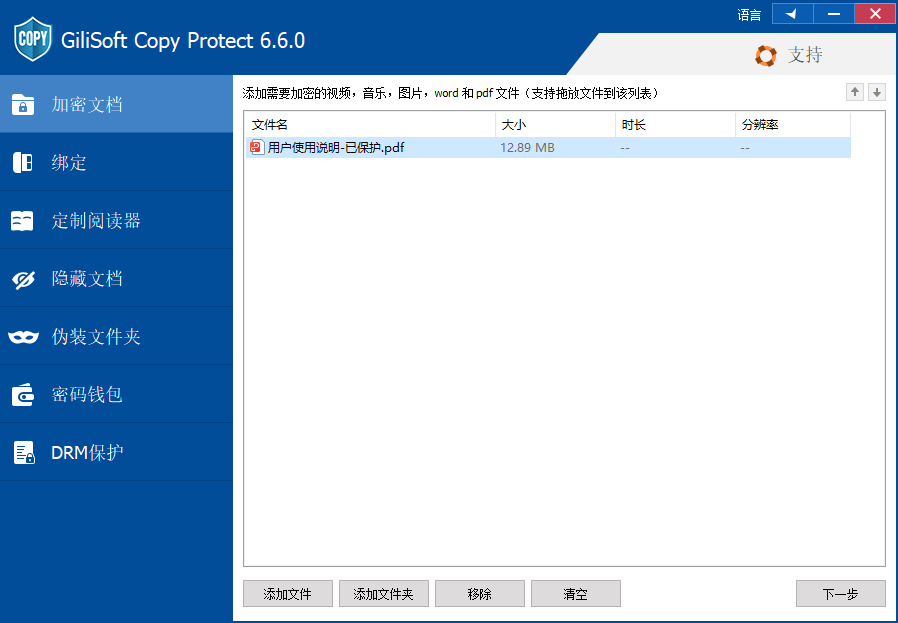




































网友评论